トロント・ブルージェイズ観戦を思い立って、旅行計画を作り、さて、観戦チケット、というときの選択肢に自身で、公式サイトから購入する方法があります。
ここでは、公式サイトから買う方法をご案内いたします。
MLBのチケットを買う場合、球団により契約しているチケット会社が異なりますので、買い方が様々です。トロント・ブルージェイズの場合、2024年シーズンは、チケットマスターが定価チケットを販売しております。
ここでは、ブルージェイズのチケットをチケットマスターで買う方法をご案内していきます。
ブルージェイズの公式チケットの発売しているチケット会社
チケット会社名 チケットマスター・カナダ
URL https://www.ticketmaster.ca/
国 カナダ
ジャンル コンサート、スポーツ、ミュージカル他
支払方法 クレジットカード
VISA、MasterCard、AMEX、DINERS他
表示通貨 カナダドル
受取方法 モバイルチケット
なぜ、チケット会社の紹介から?
定価チケットなら球団のホームページからアクセスして買えば、いいじゃん、と思うかもしれませんが、チケットマスターのアカウントを持ってない人が、球団のホームページから買おうとすると、結局、チケットを抑えた後、アカウントへのログインを求められます。この時、アカウントを持ってないと、一からアカウントを作成しないといけないことになります。チケットをホールドできる時間は、チケットマスターは短い時間しかなく、慣れない作業になると、アカウントを作っている間に、チケットが流れてしまいます。
ですので、アカウントを作った後に球団のホームページからアクセスするのはいいのですが、初めて買う場合、まずはチケット会社からアカウントだけは作っておくほうがいいです。
チケットを買うチケット会社
北米のイベントは、たくさんリセールチケット会社があり、思わず価格を比べてしまいますが、どこどこのサイトのほうが少し安いから、そっちで買う、というのはイベントチケットでは一番やってはいけない選択肢です。
私たちは、日本から観戦に行くわけです。
最優先事項は、まずそのチケットは安全なのか、これに付きます。
北米のスポーツイベントは再販を球団が公認しており、安全なリセールチケットも中にはありますが、球団とリセールチケット会社との契約もちょこちょこ変わります。
過去、買った会社だから大丈夫とならないのが海外のチケット事情です。
そのため、買う側は公式から買うという意識を常にお持ちください。
もし公式で探しているチケットが販売されてない場合は、一度、こちらにご相談ください。発券方法も含めてお手配のサポートをいたします。
アカウントを作ろう!
まずは、チケットマスターのアカウントを作成します。
アカウントの作成方法は、こちらからご覧ください。
チケットを購入しよう(1)
トロント・ブルージェイズの公式サイトにアクセスして、観戦する試合を探します。
ご利用のスマートフォンの機種にもより表示方法が異なりますが、Ticketsのタブをクリックするとシーズンシートなどが混在しており、ややわかりづらいため、SCHEDULEから入るのがいいかと思います。
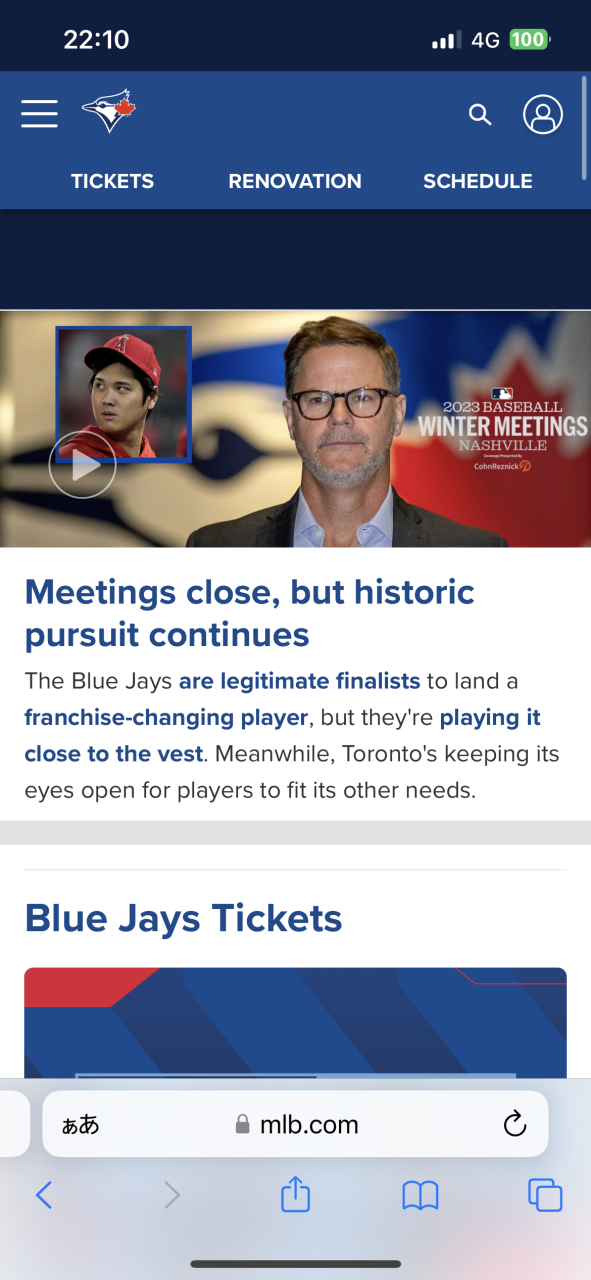
チケットを購入しよう(2)
チームロゴの前に@が付いているのはビジターでの試合になります。
ここでは4月10日のチケットを購入することを前提に進めます。
Apr 10の右側になる緑色のチケットのアイコンをタップします。
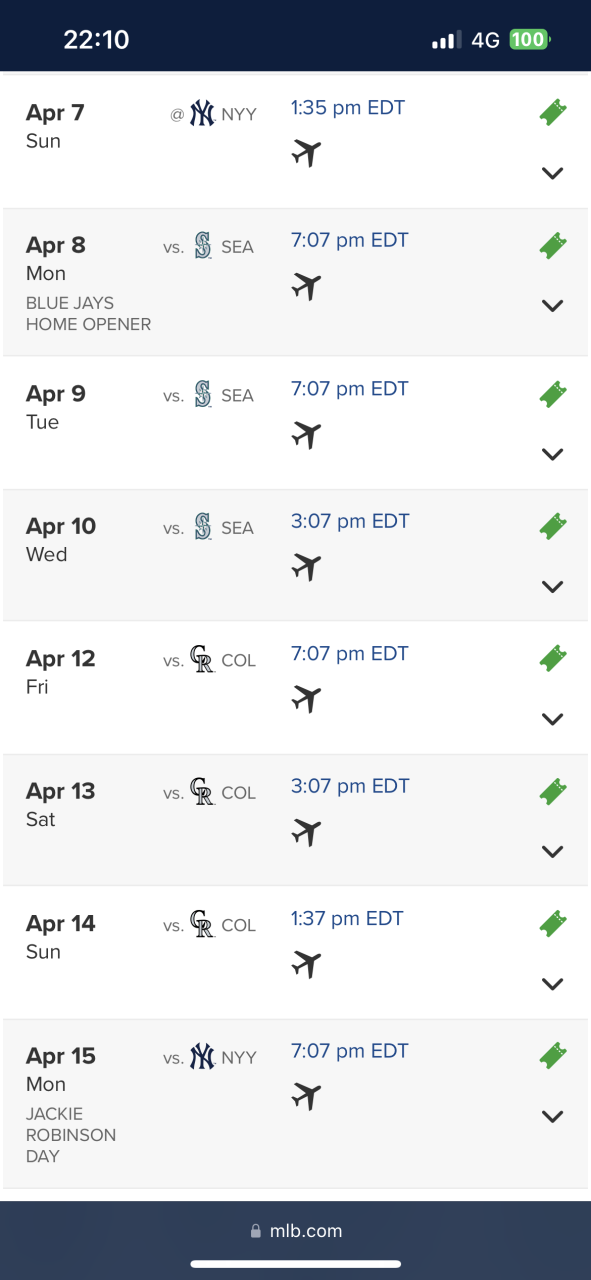
チケットを購入しよう(3)
規約に同意しないと進まないので、「I Agree」をタップします。
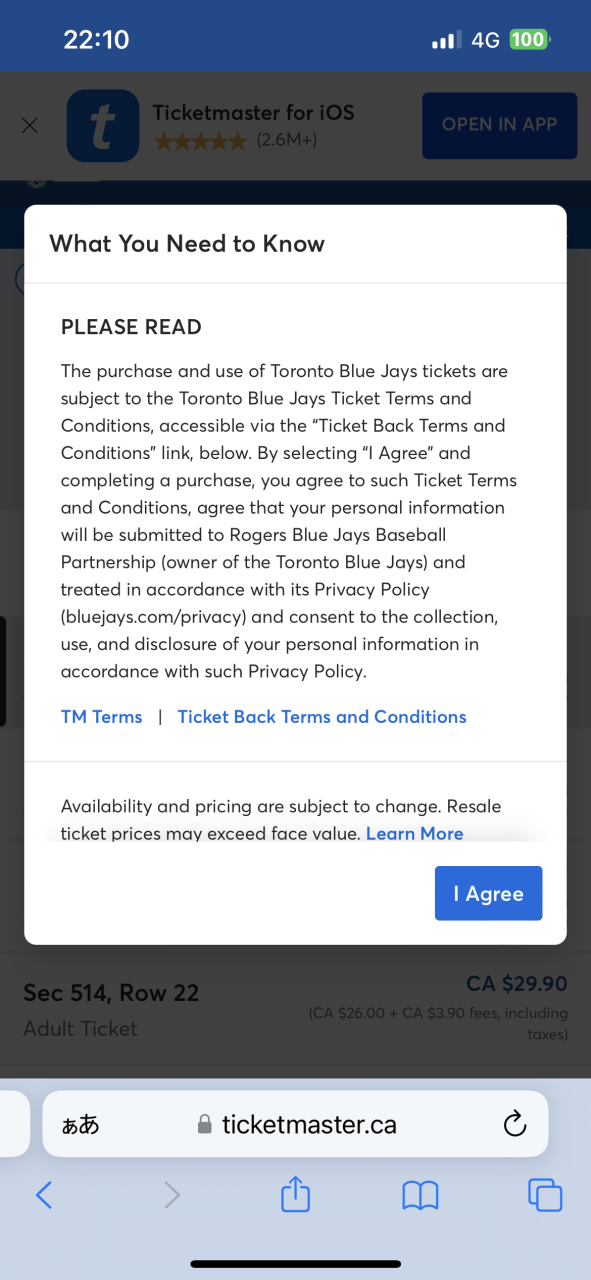
チケットを購入しよう(4)
ロジャースセンターの座席表と購入できるチケットがリストで表示されます。
公式サイトから入るチケットマスターのチケット代の表示はカナダドルになります。参考までにアメリカドルが1ドル=150円ぐらいでカナダドルは1ドル=110円ぐらいのバランスです。
(アメリカのリセールチケット会社の表示はアメリカドルになりますので注意してください)
ブルージェイズの場合、総額表示になりますので、例えば、CA $29.90というはほぼ総額のイメージです。
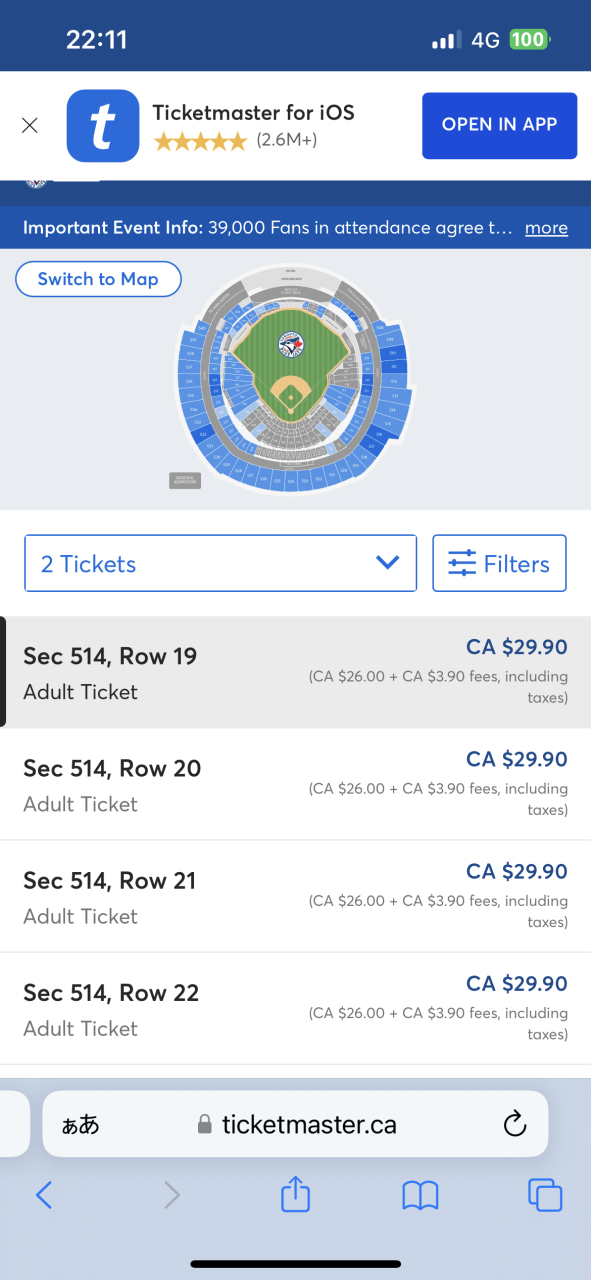
チケットを購入しよう(5)
スマートフォンだと少し操作しづらいですが、座席表から細かく座席を選ぶこともできます。
左上の「Switch to Map」をタップすると座席表から座席が選べます。
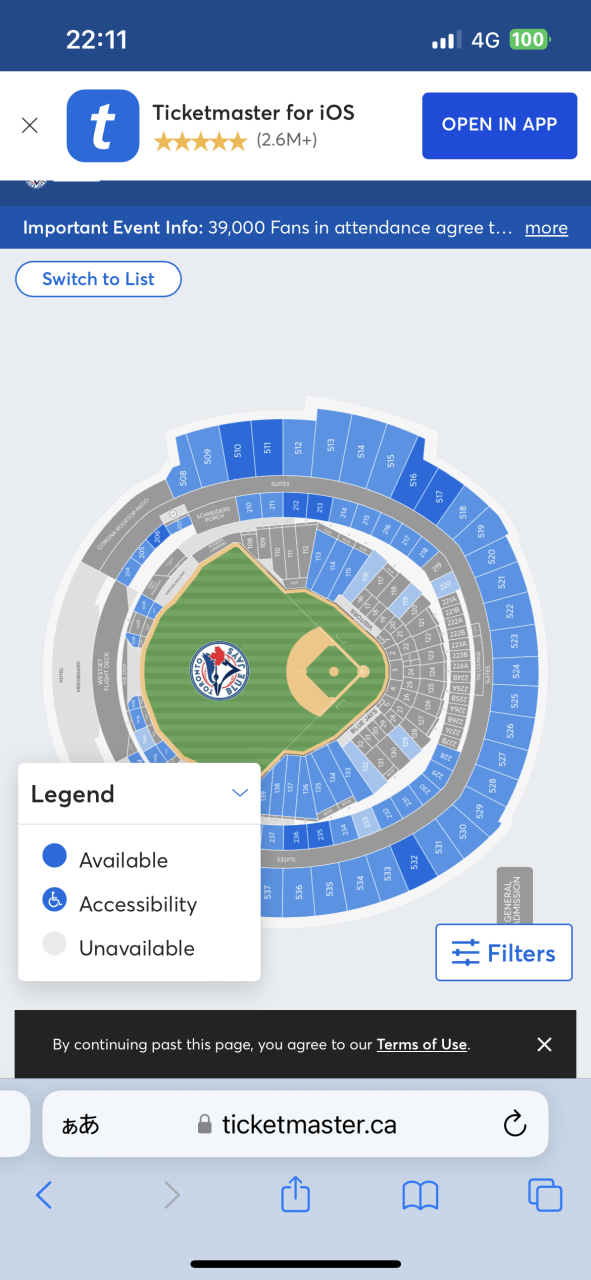
チケットを購入しよう(6)
「Switch to Map」をタップすると細かい座席が表示されます。
青ポチのエリアは購入できる座席になります。
*ポイント
青ポチ以外は公式サイトから買うことはできませんが、北米のスポーツは、人気チームほどシーズンシートで多くの座席が完売しているため、青ポチ以外の多くの座席はシーズンシートで既に売れている座席という認識の方がいいかと思います。シーズンシートのエリアは、チケットホルダーが行かない試合をリセール(再販)する仕組みがありますので、リセールチケットで買う選択肢がありますが、リセールチケットの場合、アメリカのリセールチケット会社での取り扱いになり多くのケースはアメリカドルでの売買になります。
またリセールチケットは売り手が自由に価格をつけることができるため、人気の高い座席は非常に高額になります。
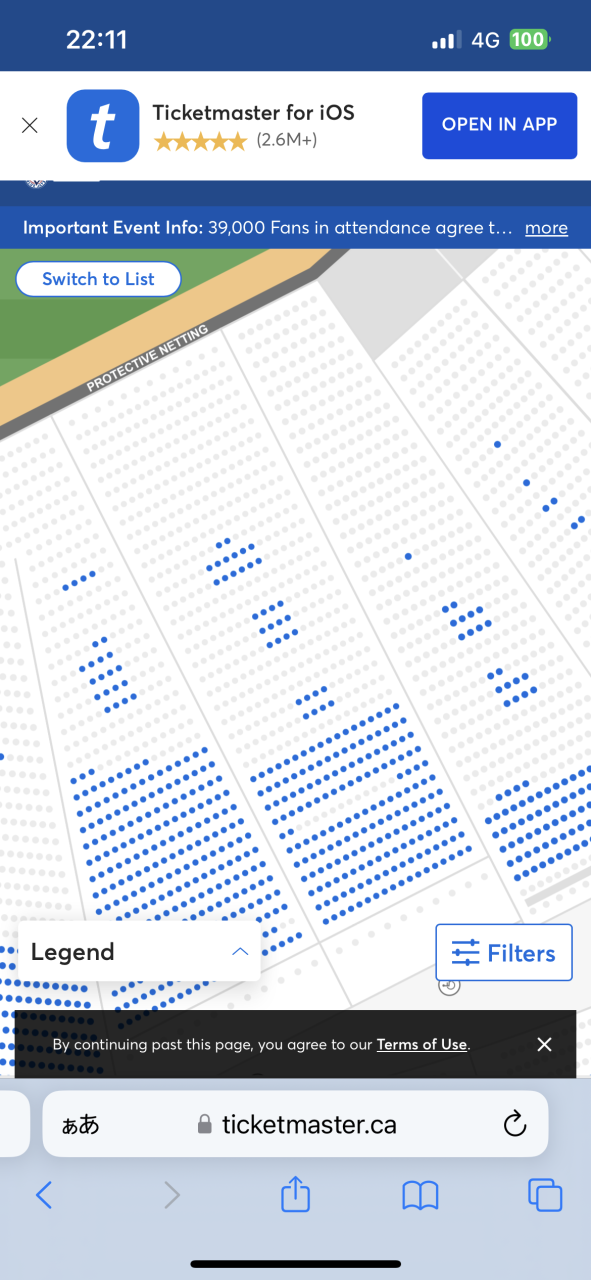
チケットを購入しよう(7)
今回は、このセクション123の12を買うことを前提に進めます。
「Add」をタップした後、Nextのボタンをタップして次に進みます。
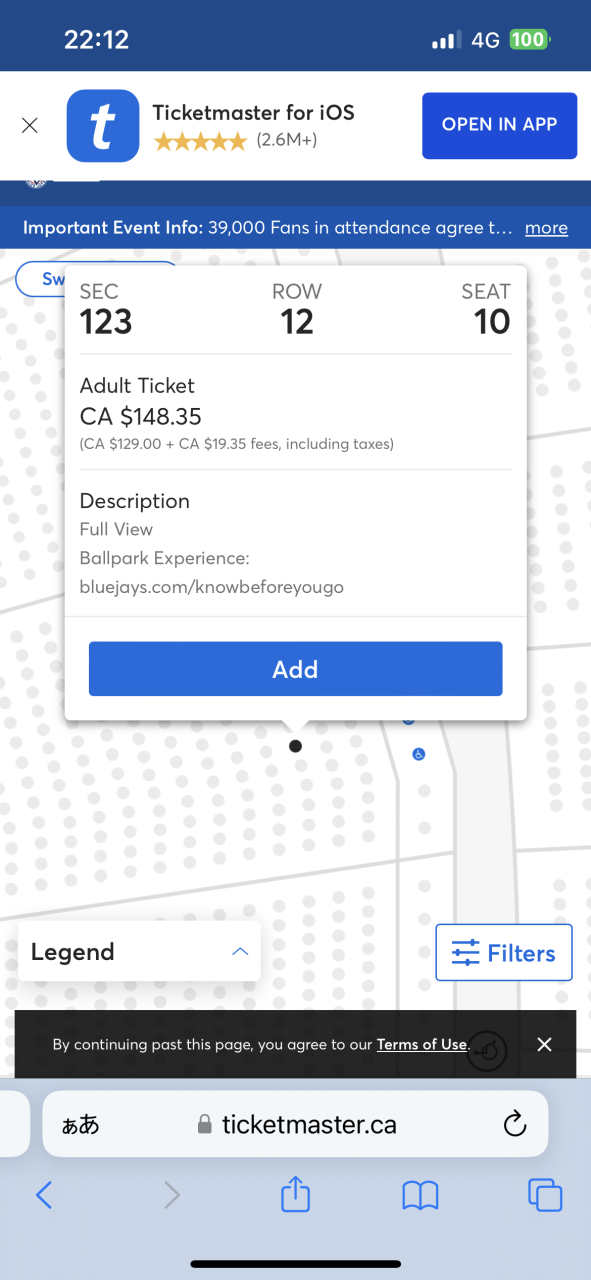
チケットを購入しよう(8)
駐車場などを追加で買うか、というような画面が出てきますが、必要ない人はそのまま下にスクロールすると総額が出ますので、確認したうえで、Nextのボタンをタップします。
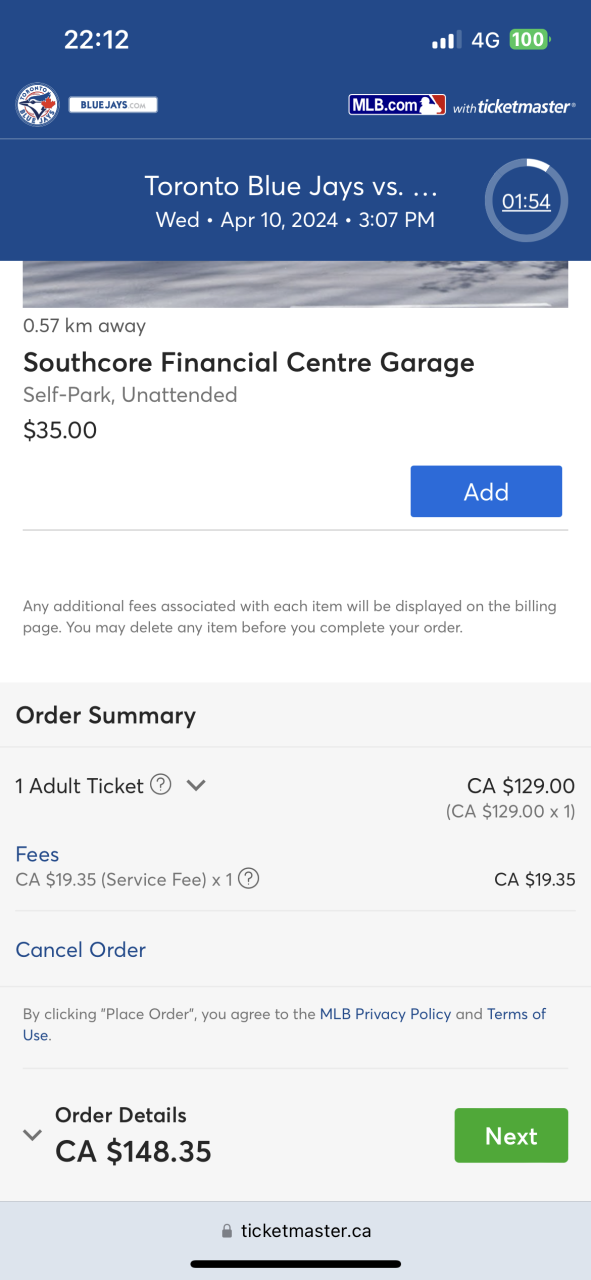
チケットを購入しよう(9)
受取の選択になります。
現在は、モバイルチケットしかりません。
チケットマスターカナダは、ここで国の選択があります。
日本は「Mexico/Other Country」をタップして進みます。
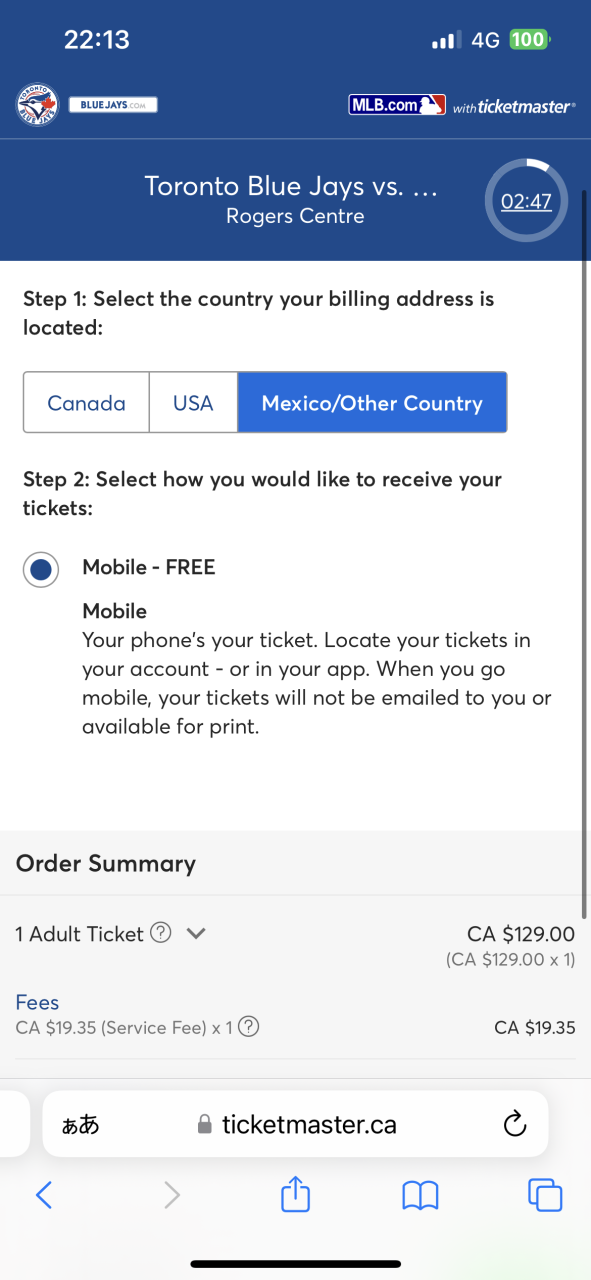
チケットを購入しよう(10)
チケットマスターのチケットは購入する時間に制限があります。
アカウントを作成するための時間は多少ありますが、それでもなれない作業で足りる時間ではないので先に作成しておきたいところです。
アカウントの作成方法は、こちら
事前にアカウントを作成している場合は、Eメールアドレスとパスワードを入力して「Sign in」をクリックし最終画面に進みます。
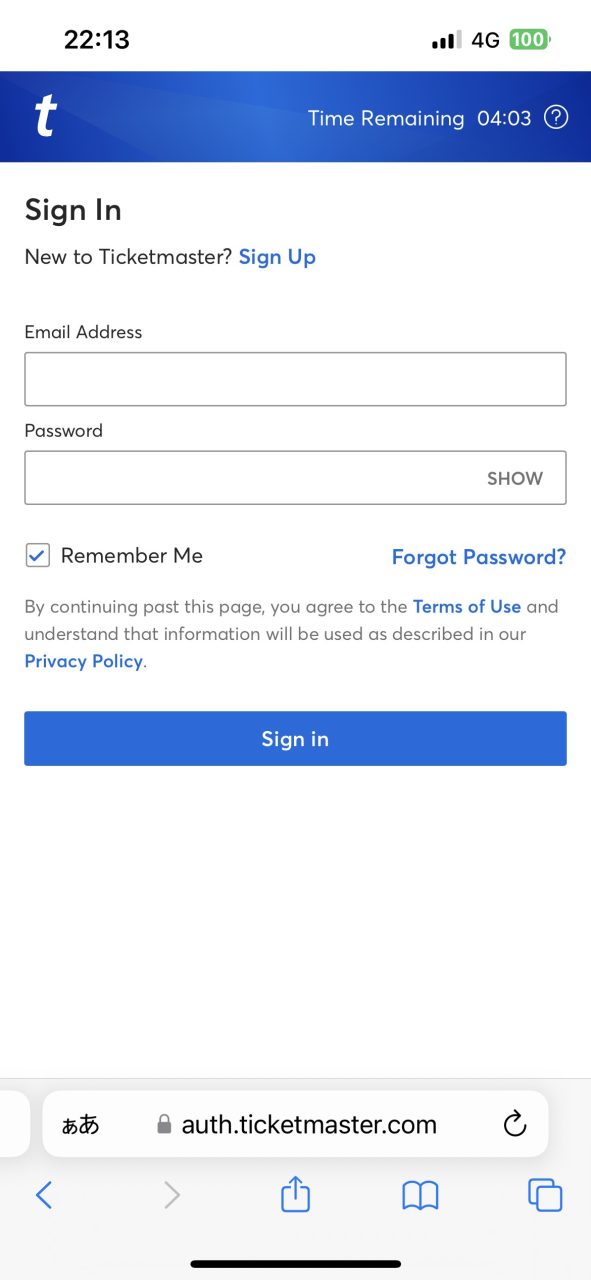
チケットを購入しよう(11)
既にこちらを参考にアカウントを作成されている場合、最終画面ではクレジットカードのセキュリティコードを入力するのみになり、I have read and agree...のところのチェックボックスにチェックを入れてPlace Orderをクリックすると購入完了になります。
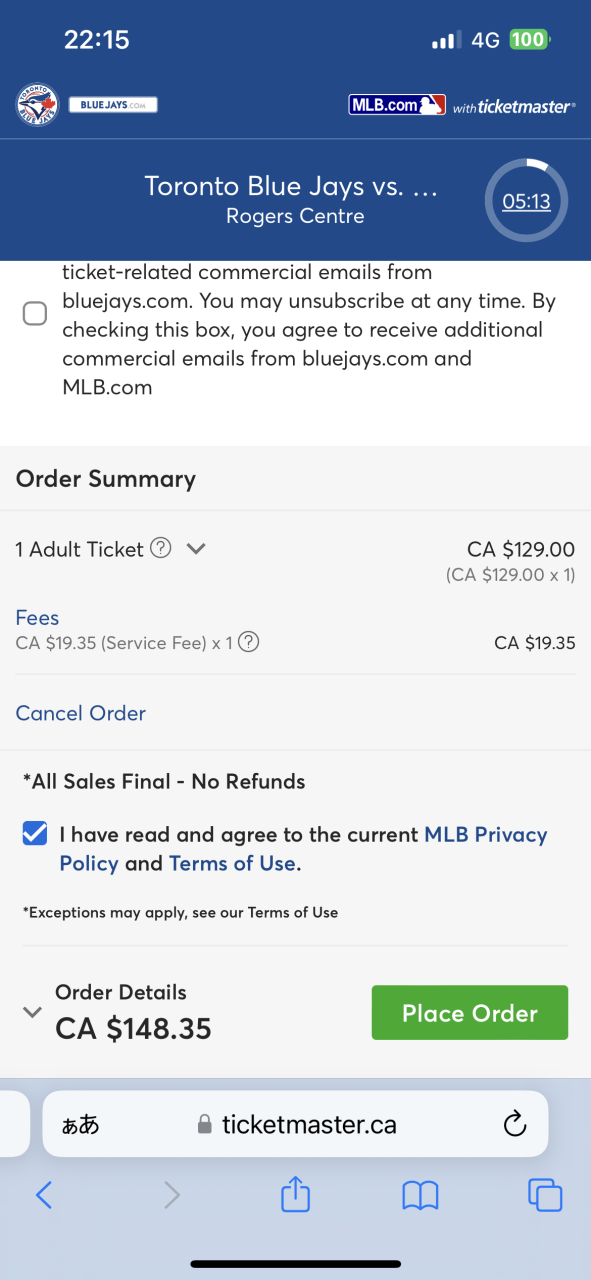
チケットを購入しよう(12)
チケットを購入すると、完了後画面に、「View Moblie Ticket」のようなボタンがありますので、そこをタップするか、基本的にはすぐチケットマスターから確認メールが届きます。
その中にも「View Moblie Ticket」のようなボタンがありますので、そこをタップするとマイ・アカウントに行きますので、チケットを表示させます。
ポイント
チケットの購入をパソコンで行い、マイアカウントにアクセスしてもパソコンの画面ではバーコードが表示されない仕組みになっております。
パソコンで購入した後、スマートフォンで同じEメール、パスワードでマイアカウントにアクセスするとチケットが表示されます。
チケットの表示方法
*2023シーズンからは動くバーコードを取り入れているため、スクリーンショットではご入場できません。必ずスマートフォンのWalletに入れるなどして準備してください。
チケットの購入にあたり重要事項
チケットを購入するにあたり、ある程度頭に入れておきたいことは下記になります。
まず。チケットは購入後、キャンセル、交換ができません。仮に、日程を間違えても交換ができませんので、十分注意して買うようにしてください。特に最も多い間違えは、日本時間で表示されている日程でチケットを買ってしまうケースです。日程は十分確認して買うようにしてください。
公式サイトで売り切れになっている座席をお探しの場合や、初めての購入でチケットの手配を任せたいということであれば、こちらまでお問い合わせください。





